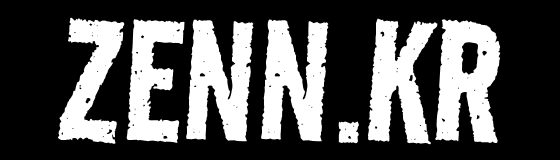삼성 갤럭시 스마트폰을 Windows PC와 연결하여 여러 가지 기능을 사용할 수 있습니다.
이를 통해 스마트폰의 알림을 PC에서 확인하거나, 메시지를 주고받거나, 사진 및 파일을 전송할 수 있습니다.
다음은 갤럭시 스마트폰을 ‘Windows PC와 연결’하는 방법입니다
※ 이 글은 삼성 갤럭시 S24와 One UI 6.1을 기준으로 작성되었습니다.
스마트폰 설정

(1) 갤럭시 스마트폰에서 ‘설정’ > ‘기기 간 연결’ > ‘Windows와 연결’을 활성화하고 해당 메뉴를 선택합니다.
(2) 연결된 계정을 선택하여 windows 관리 페이지로 이동합니다.

(3) ‘컴퓨터 추가’를 선택하고, 화면의 안내를 따라 PC와 연결을 진행합니다.
Windows PC에 앱 설치하기
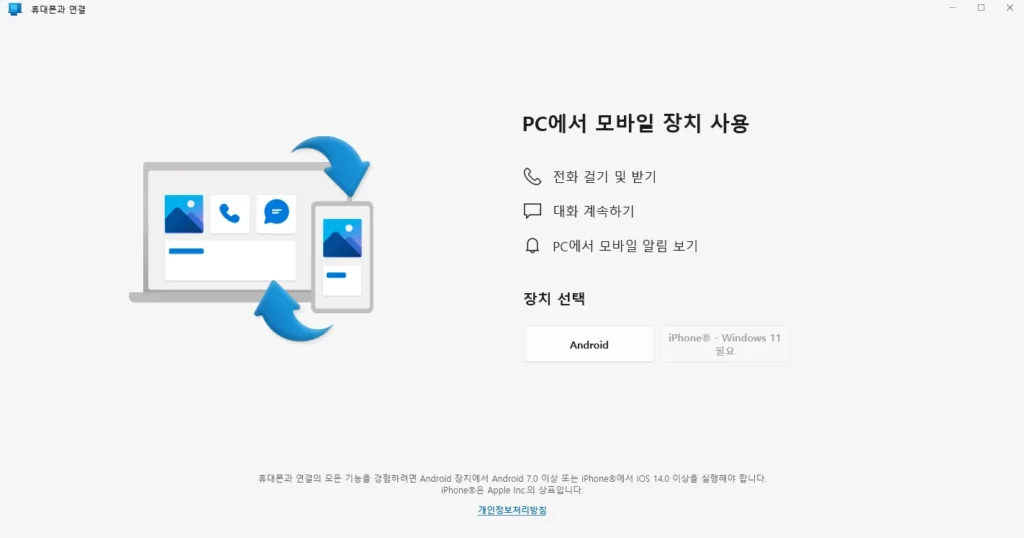
(1) PC에서 www.aka.ms/phonelink로 이동하여 ‘휴대폰과 연결’ 과정을 진행합니다.
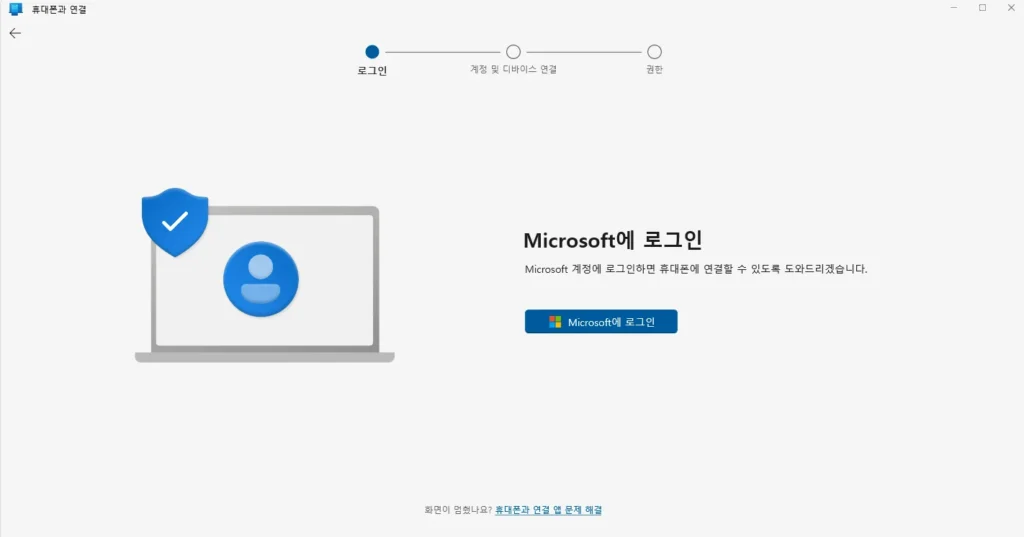
(2) 앱이 실행되면 Microsoft 계정으로 로그인합니다. 이 계정은 스마트폰에서도 동일하게 로그인되어야 합니다.
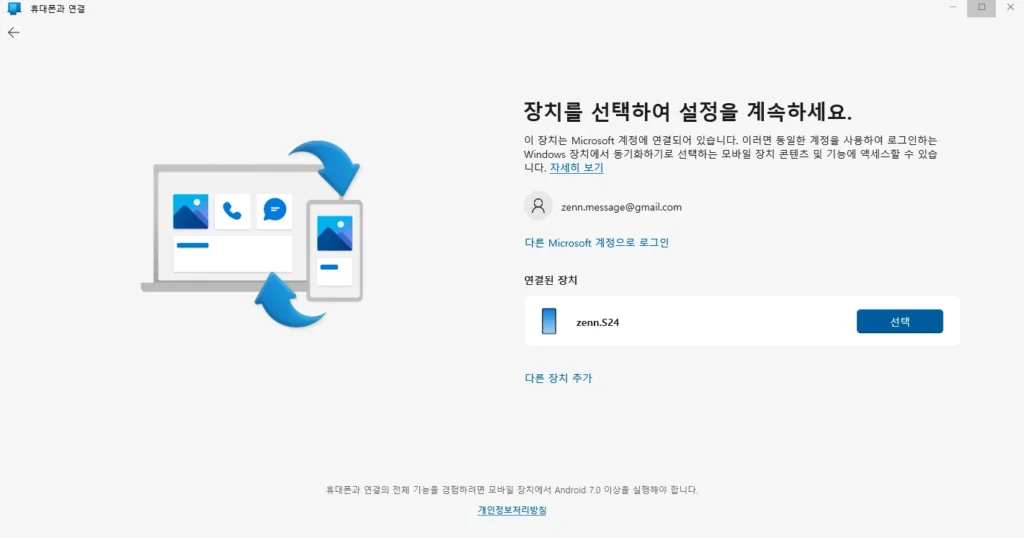
(3) 연결할 장치를 선택하면 나머지는 자동으로 진행됩니다.
기능 사용
연결이 완료되면 PC에서 스마트폰의 알림, 메시지, 사진 등을 확인할 수 있습니다.
앱 목록을 확인하고 앱을 실행할수도 있으며, Windows에서 앱이 실행될 경우, 스마트폰의 화면에는 ‘Windows와 연결’ 이라는 표시가 나타납니다.
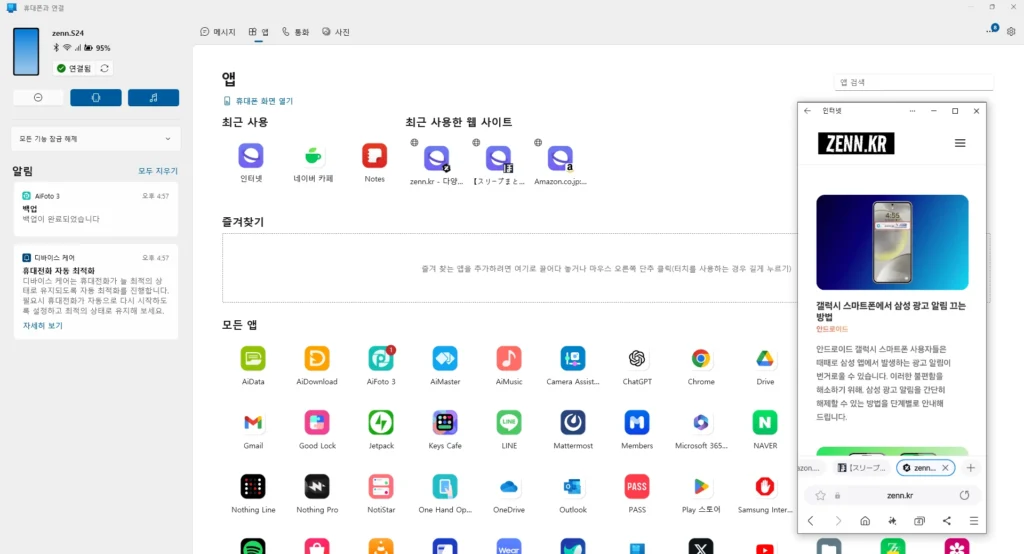
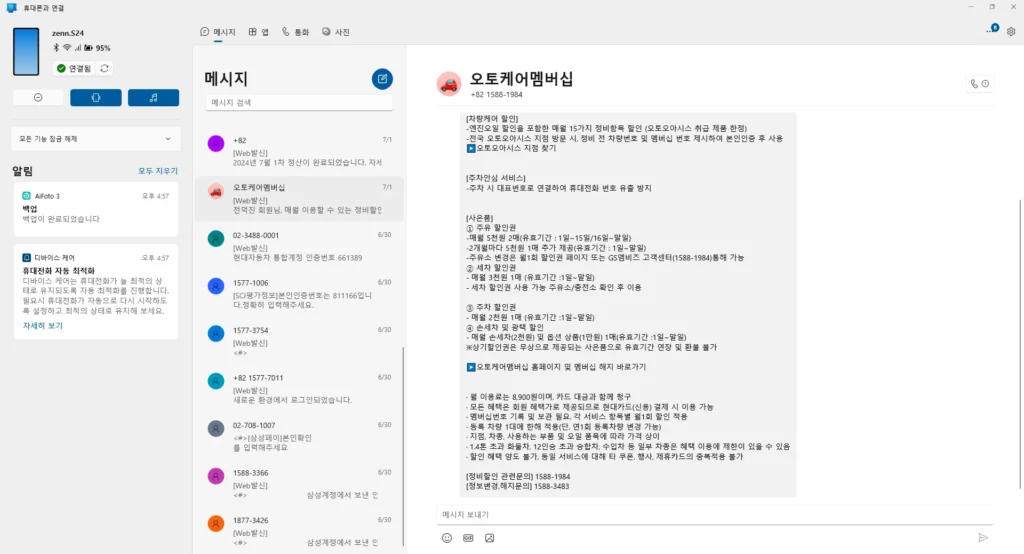
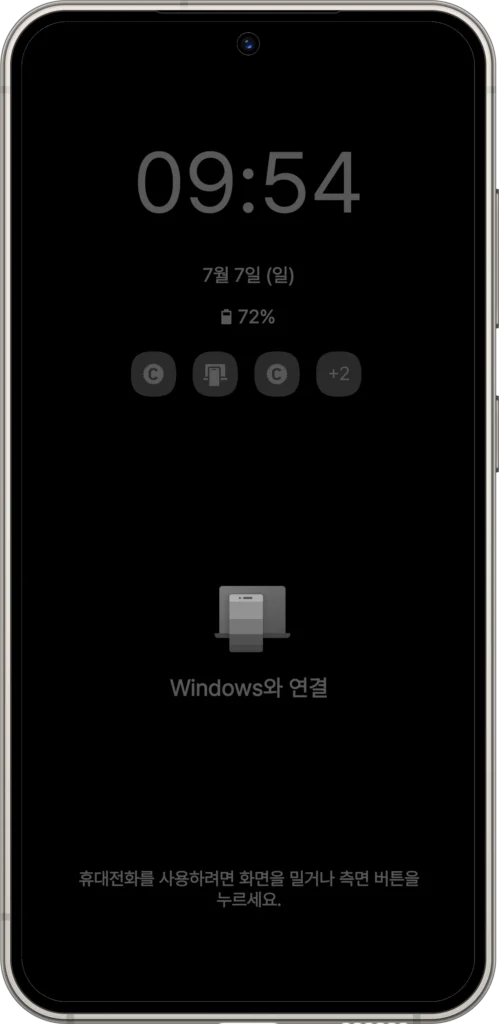
사용 예)
- 알림 관리: 스마트폰으로 오는 알림을 PC에서 실시간으로 확인하고 관리할 수 있습니다.
- 메시지 전송: PC에서 직접 SMS 및 MMS 메시지를 보내고 받을 수 있습니다.
- 사진 및 파일 전송: 스마트폰의 사진과 파일을 PC로 쉽게 전송할 수 있습니다.
- 스마트폰 전용 기능 사용: 삼성 브라우저나 삼성 노트같은 다양한 기기에서 연동하기 불편한 항목들을 직접 열고 컴퓨터의 키보드와 마우스를 이용해 작업을 진행할 수 있습니다.